windows10安装驱动程序的步骤 win10怎么安装驱动程序
更新时间:2024-05-06 14:05:00作者:qiaoyun
电脑中的很多软件或者硬件都是离不开驱动程序的,所以要想正常使用就要安装驱动程序,可是有很多windows10系统用户并不知道怎么安装驱动程序,其实方法还是蛮简单的,如果你有一样需求的话,可以跟随着笔者的步调一起来看看windows10安装驱动程序的步骤吧。
具体步骤如下:
1、在电脑桌面上右击此电脑图标。
2、在弹出的菜单列表中单击属性选项。
3、点击控制面板系统左导航条上的设备管理器选项。
4、右键单击弹出设备管理器窗口中的叹号。
5、单击弹出菜单列表中的更新驱动程序选项。

6、点击弹出的引导安装窗口中自动搜索更新的驱动程序软件选项。
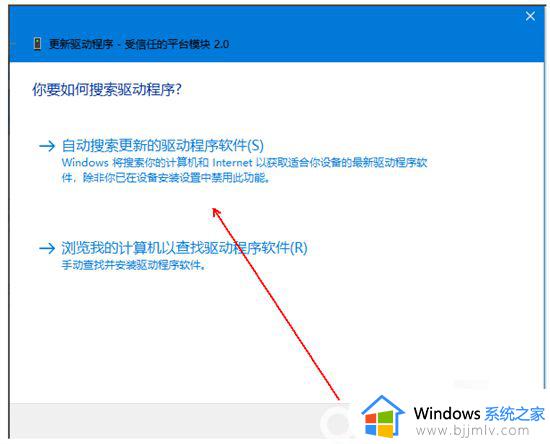
7、如果有一些驱动程序无法安装,则需要使用一些驱动程序安装软件。如驱动精灵、驱动人生等。
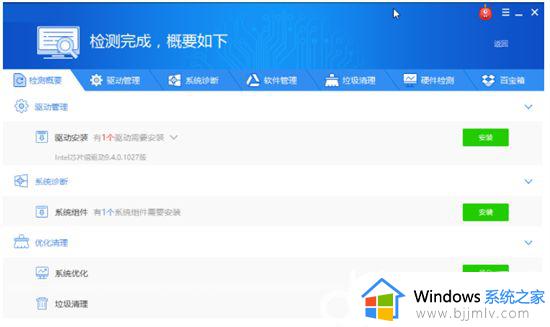
以上给大家介绍的就是win10怎么安装驱动程序的详细内容,有需要的话可以参考上述方法步骤来进行操作,希望帮助到大家。
windows10安装驱动程序的步骤 win10怎么安装驱动程序相关教程
- windows10音频驱动怎么安装 win10音频驱动程序的安装步骤
- win10音频驱动程序怎么安装 win10如何安装音频驱动程序
- win10如何安装打印机驱动程序 win10怎样安装打印机驱动程序
- win10如何安装蓝牙驱动程序 win10蓝牙驱动程序哪里安装
- win10手柄驱动程序怎么安装 win10电脑手柄驱动安装教程
- windows10打印机驱动怎么安装 windows10如何安装打印机驱动程序
- win10怎么安装网卡驱动程序 win10添加网卡驱动程序的方法
- win10蓝牙驱动下载及安装教程 win10蓝牙驱动程序哪里安装
- win10usb2.0驱动怎么安装 win10怎么安装usb2.0驱动程序
- win10如何安装声卡驱动程序 win10怎么重新安装声卡驱动
- win10如何看是否激活成功?怎么看win10是否激活状态
- win10怎么调语言设置 win10语言设置教程
- win10如何开启数据执行保护模式 win10怎么打开数据执行保护功能
- windows10怎么改文件属性 win10如何修改文件属性
- win10网络适配器驱动未检测到怎么办 win10未检测网络适配器的驱动程序处理方法
- win10的快速启动关闭设置方法 win10系统的快速启动怎么关闭
win10系统教程推荐
- 1 windows10怎么改名字 如何更改Windows10用户名
- 2 win10如何扩大c盘容量 win10怎么扩大c盘空间
- 3 windows10怎么改壁纸 更改win10桌面背景的步骤
- 4 win10显示扬声器未接入设备怎么办 win10电脑显示扬声器未接入处理方法
- 5 win10新建文件夹不见了怎么办 win10系统新建文件夹没有处理方法
- 6 windows10怎么不让电脑锁屏 win10系统如何彻底关掉自动锁屏
- 7 win10无线投屏搜索不到电视怎么办 win10无线投屏搜索不到电视如何处理
- 8 win10怎么备份磁盘的所有东西?win10如何备份磁盘文件数据
- 9 win10怎么把麦克风声音调大 win10如何把麦克风音量调大
- 10 win10看硬盘信息怎么查询 win10在哪里看硬盘信息
win10系统推荐